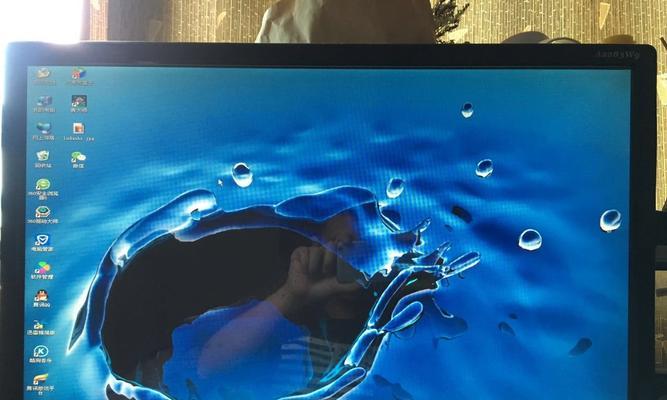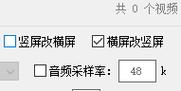当我们开机时,如果发现电脑能够启动,但是显示屏却没有任何亮光,这时就需要我们采取一些措施来解决这个问题。本文将为大家介绍一些快速定位和修复显示屏不亮问题的有效方法,帮助您的电脑恢复正常运行。

一、检查电源线连接
1.确保电源线已经正确连接,并且插头没有松动。
2.如果使用的是移动电源,请确保它有足够的电量。

二、调整亮度设置
3.检查亮度设置是否被调至最低,尝试按下功能键组合(如Fn+F5/F6)来增加亮度。
4.在操作系统中进入显示设置,确认亮度调节滑块是否已经调至适宜的位置。
三、检查显示屏连接线
5.确保显示屏连接线插头没有松动,尝试重新插拔连接线。
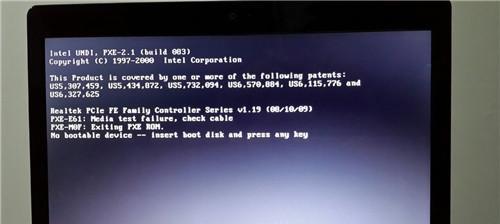
6.检查连接线是否受损,如果发现损坏,更换新的连接线。
四、更新显卡驱动程序
7.进入设备管理器,展开显示适配器选项。
8.右键点击显卡,选择“更新驱动程序软件”,然后选择自动搜索更新。
五、尝试外接显示器
9.连接电脑和一个已知工作正常的外接显示器。
10.如果外接显示器可以正常显示内容,那么问题可能出在您的电脑显示屏上。
六、检查硬件故障
11.进入BIOS设置,查看是否能在BIOS画面上看到内容。
12.如果可以,说明电脑硬件正常工作,问题可能出在操作系统或驱动程序上。
13.如果不能,在排除其他问题后,考虑联系售后服务人员进行更进一步的检查和维修。
七、重置操作系统
14.如果以上方法都没有解决问题,尝试重置操作系统来恢复电脑到出厂设置。
15.重置操作系统会清除所有数据,请提前备份重要文件,并确保您有操作系统安装文件。
当遇到电脑开机显示屏不亮的问题时,我们可以通过检查电源线连接、调整亮度设置、检查显示屏连接线、更新显卡驱动程序、尝试外接显示器、检查硬件故障和重置操作系统等方法来解决。如果问题仍未解决,建议联系专业维修人员进行进一步的检查和维修。希望以上方法能够帮助您快速恢复电脑的正常运行。